文章目录
- 1账号安全基本措施
- 2使用su命令切换用户
- 3限制使用su命令的用户
- 4Linux中的PAM安全认证
-
- **介绍**
- su命令的安全隐患
- PAM认证原理和构成
- PAM安全认证流程
- [PAM 配置文件结构说明](#PAM 配置文件结构说明)
- [PAM 控制标记的补充说明](#PAM 控制标记的补充说明)
- [PAM 实例](#PAM 实例)
- 5使用sudo机制提升权限
- 6终端登录安全控制
- [7限制更改 GRUB 引导参数](#7限制更改 GRUB 引导参数)
-
-
- [1. 生成 GRUB 密码](#1. 生成 GRUB 密码)
- [2. 备份重要配置文件](#2. 备份重要配置文件)
- [3. 编辑 GRUB 配置文件](#3. 编辑 GRUB 配置文件)
- [4. 生成新的 GRUB 配置文件](#4. 生成新的 GRUB 配置文件)
- [5. 验证设置](#5. 验证设置)
-
- [8系统弱口令检测-Joth the Ripper工具](#8系统弱口令检测-Joth the Ripper工具)
- 9网络端口扫描-NMAP工具
1账号安全基本措施
系统账号清理
-
将非登录用户的Shell设为/sbin/nologin
禁止非登录用户通过Shell访问系统
bashusermod -s /sbin/nologin 用户名 -
锁定长期不使用的账号
对长期不活跃的账号进行锁定,避免潜在的安全风险。
bashusermod -L 用户名 # 锁定用户 passwd -l 用户名 # 锁定密码 passwd -S 用户名 # 查看账号状态 -
删除无用的账号
清理无用的账号,保持系统用户列表的简洁和安全。
bashuserdel [-r] 用户名 # 使用-r选项同时删除用户的主目录 -
锁定账号文件passwd、 shadow
锁定关键系统文件以防止未授权的更改。
bashchattr +i /etc/passwd /etc/shadow # 锁定文件 lsattr /etc/passwd /etc/shadow # 查看文件属性 chattr -i /etc/passwd /etc/shadow # 解锁文件
密码安全控制
-
设置密码有效期
强制用户定期更新密码,提升密码的安全性。
新建用户: 修改全局密码策略,适用于所有新建用户。
bash[root@localhost ~]# vi /etc/login.defs # 修改配置文件 PASS_MAX_DAYS 30 # 密码有效期为30天已有用户: 针对特定用户设置密码有效期。
bash[root@localhost ~]# chage -M 30 lisi # 设置用户lisi密码有效期为30天 [root@localhost ~]# cat /etc/shadow | grep lisi # 查看用户lisi的密码信息 -
要求用户下次登录时修改密码
强制用户在下次登录时更新密码,提升安全性。
bash[root@localhost ~]# chage -d 0 zhangsan # 将用户zhangsan的密码修改日期设置为0 [root@localhost ~]# cat /etc/shadow | grep zhangsan # 验证更改
命令历史限制
-
减少记录的命令条数
限制历史命令记录数量,减少敏感信息的暴露。
bash[root@localhost ~]# vi /etc/profile export HISTSIZE=200 # 设置历史记录条数为200 [root@localhost ~]# source /etc/profile # 使更改生效 -
登录时自动清空历史
在每次登录时自动清空命令历史记录,防止命令泄露。
bash[root@localhost ~]# vi ~/.bashrc ##在文件中插入:输入空字符覆盖文件实现清空 echo "" > ~/.bash_history
终端自动注销
-
闲置600秒后自动注销
设置终端闲置600秒后自动注销,防止长时间未操作的会话被利用。
bash
[root@localhost ~]# vi /etc/profile
export TMOUT=600 # 设置超时时间为600秒
[root@localhost ~]# source /etc/profile # 使更改生效拓展:两个profile文件的问题修复过程
-
注销时间设置太短导致无法输入命令
解决办法:在另一台机器上使用scp命令,将本机正常机器profile传输覆盖到故障机器的同名文件。
bashscp /etc/progile root@192.168.10.11:/etc/profile -
误删了profile文件,除最基础命令外其余命令都无法使用
解决办法:同样方式,复制使用另一台机器的文件,在本机操作,拷贝正常机器的profile文件到本机再source。
bashscp /etc/progile root@192.168.10.12:/etc/profile
2使用su命令切换用户
用途
su是Substitute User的缩写,用于切换用户身份
格式
bash
su - 目标用户 # 使用目标用户的登录shell环境密码验证
- root用户:任意用户切换到root时,不验证密码
- 普通用户:切换到其普通用户时,需要验证目标用户的密码
bash
##带-选项表示将使用目标用户的登录shell环境
[test@localhost ~]# su - root # 切换到root用户
[root@localhost ~]# whoami
root # 验证当前用户为root、3限制使用su命令的用户
-
将允许使用su命令的用户加入wheel组
仅允许wheel组内的用户使用su命令切换到其他用户。
-
启用pam_wheel认证模块(PAM系统相关的认证权限管理)
通过PAM模块控制su命令的使用权限
bash[root@localhost ~]# vi /etc/pam.d/su #%PAM-1.0 auth sufficient pam_rootok.so # 如果是root用户,直接通过 auth required pam_wheel.so use_uid # 仅允许wheel组成员使用su -
查看su操作记录
su命令的操作记录保存在安全日志文件/var/log/secure中。
4Linux中的PAM安全认证
介绍
- PAM(Pluggable Authentication Modules),可插拔式认证模块
- 是一种高效而且灵活便利的用户级别的认证方式
- 也是当前Linux服务器普遍使用的认证方式
- 配置文件每一行配置定义了一个认证过程,这些认证过程按照从上往下的顺序依次执行
- PAM 通过模块化的设计,使得系统管理员可以灵活地配置和定制认证过程,以满足不同的安全需求
su命令的安全隐患
安全隐患
默认情况下,任何用户都允许使用 su 命令
其他用户有机会反复尝试其他用户(如root) 的登录密码,带来安全风险
解决办法
使用 PAM 认证模块限制 su 命令的使用
为了加强 su 命令的使用控制,借助于PAM认证模块,只允许极个别用户使用 su 命令切换用户身份,减少安全风险
PAM认证原理和构成
-
认证流程
流程大致为:
Service(服务)→PAM(配置文件)→pam_*.so
PAM模块的认证流程一般遵循以下步骤顺序:
- 确定服务程序
- 加载相应的PAM配置文件PAM(位于/etc/pam.d下)
- 调用认证模块(位于/lib64/security下)进行安全认证
用户访问服务器时,服务器的某一个服务程序把用户的请求发送到PAM模块进行认证,不同的应用程序所对应不同的PAM模块。
-
查看某个程序是否支持PAM认证,可以用ls命令
bashls /etc/pam.d | grep su # 检查 su 是否支持 PAM 认证 -
查看su的PAM配置文件
可以通过查看
/etc/pam.d/su文件了解具体的 PAM 认证过程。文件中的每一行代表一个独立的认证过程,通常分为以下三个字段:- 认证类型(auth, account, password, session)
- 控制类型(required, requisite, sufficient, optional)
- PAM 模块及其参数(如 pam_wheel.so)
PAM安全认证流程
控制类型(Control Flags)
用于指定PAM验证模块的返回结果出来方式:
- required:验证失败时仍然继续,但返回 Fail 。
- requisite:验证失败则立即结束整个验证过程,返回 Fail 。
- sufficient:验证成功则立即返回,不再继续,否则继续执行其他认证。
- optional:用于会话控制(session),不直接用于验证,只显示信息。
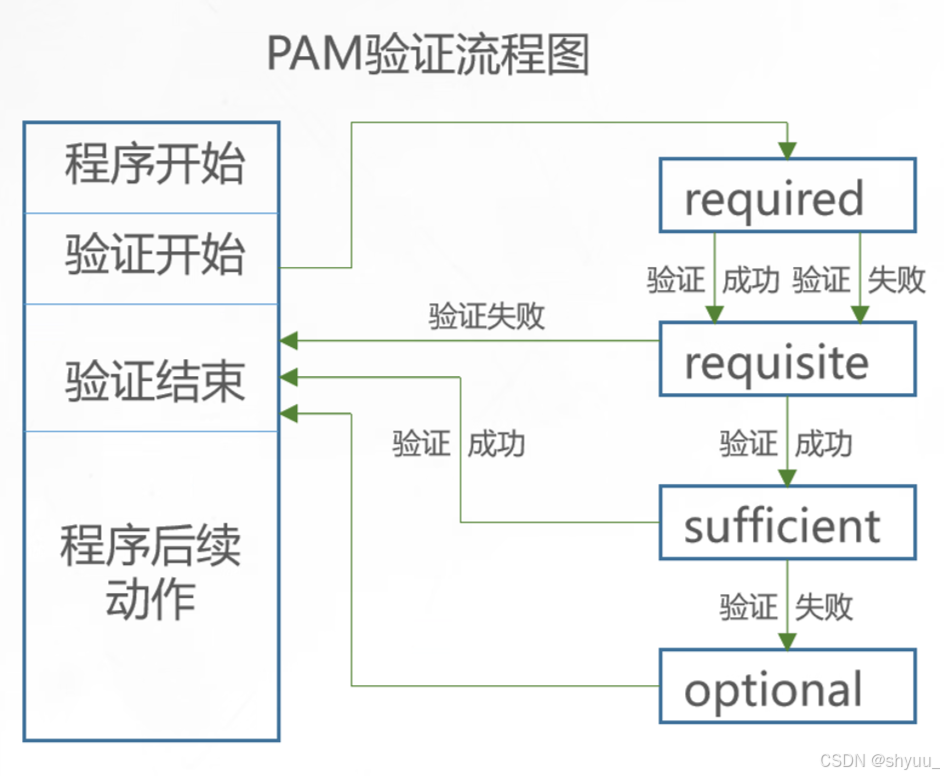
PAM 配置文件结构说明
- 第一列:PAM 模块类型
- auth :用于用户身份验证,比如输入密码并验证是否是
root用户。 - account:检查用户账号的属性,例如是否允许登录、账号是否过期、用户数量是否达到上限等。
- password:处理用户密码的更新,例如修改密码。
- session:管理用户会话,例如记录登录信息、挂载文件系统等。
- auth :用于用户身份验证,比如输入密码并验证是否是
- 第二列:PAM 控制标记
- required:该标记的模块必须成功才能继续认证。如果失败,认证过程不会立刻停止,而是执行该类型的所有模块后返回失败信息。这种方式隐藏了哪个模块失败,以增强安全性。
- requisite :类似
required,但如果此模块失败,认证过程立即停止并返回失败信息。 - sufficient:如果此模块成功,立即返回成功,不再执行后续的相同类型的模块。如果失败,不影响最终结果。
- optional:无论此模块成功与否,认证过程都将继续。通常用于非关键的认证操作。
- include :在当前配置文件中包含其他 PAM 配置文件的内容。例如,可以调用
/etc/pam.d/system-auth来处理系统认证。
- 第三列:PAM 模块
- 指定使用的 PAM 模块。通常位于
/lib64/security/目录下,如果在其他路径,需要提供绝对路径。 - 同一个模块可以出现在不同类型中,每个类型调用该模块时的行为可能不同。
- 指定使用的 PAM 模块。通常位于
- 第四列:PAM 模块的参数
- 传递给模块的参数,可以根据所使用的模块配置多个参数,参数之间用空格分隔。
PAM 控制标记的补充说明
- required :该标记的模块必须成功才能通过认证,即所有带
required标记的模块都必须成功,否则认证失败。但错误信息会在所有此类型模块执行完成后返回。 - requisite:如果此模块失败,认证过程立即停止并返回错误信息,不再执行后续模块。
- sufficient:只要此模块成功,认证立即返回成功结果,并跳过后续模块。如果失败,认证过程继续但不影响最终结果。
- optional:无论此模块成功与否,认证过程都将继续,因此不影响最终认证结果。
PAM 实例
以下是 PAM 认证过程中,使用不同控制标记对用户进行身份验证的示例:
| 模块类型 | 控制标记 | 模块 | 用户1 | 用户2 | 用户3 | 用户4 |
|---|---|---|---|---|---|---|
| auth | required | 模块1 | pass | fail | pass | pass |
| auth | substack | 模块2 | pass | pass | fail | pass |
| auth | required | 模块3 | pass | pass | pass | fail |
| 结果 | pass | fail | pass | pass |
在上表中,不同用户经过不同模块的认证后,最终结果为 pass 或 fail,这取决于每个模块的认证结果和控制标记的作用。
5使用sudo机制提升权限
su命令的缺点
- 使用 su 命令切换用户时,可能暴露用户密码,且没有详细的操作记录。
sudo命令的用途及用法
-
用途
通过 sudo 以其他用户身份(如 root )执行授权的命令。
-
用法
bashsudo 授权命令 # 以指定身份执行命令
配置sudo授权
-
编辑 sudoers 文件
使用 visudo 命令或者 vi /etc/sudoers 修改 /etc/sudoers 文件。
修改后保存时,如果使用 vi,需要强制保存(:wq!)以避免权限问题。
-
语法格式
bash用户 主机名=命令程序列表 用户 主机名=(用户) 命令程序列表字段解释
- 用户:直接授权指定的用户名,或采用"%组名"的形式(授权一个组的所有用户)。
- 主机名:使用此规则的主机名。没配置过主机名时可用localhost,有配过主机名则用实际的主机名,ALL则代表所有主机
- (用户):用户能够以何种身份来执行命令。此项可省略,缺省时以root用户的身份来运行命令
- 命令程序列表:允许授权的用户通过sudo方式执行的特权命令,需填写命令程序的完整路径,多个命令之间以逗号","进行分隔。ALL则代表系统中的所有命令
-
示例1
bash[root@localhost ~]# visudo ## 为wheel组成员设置权限,允许组内成员无需密码即可执行任何命令 %wheel ALL=NOPASSWD:ALL ## 为用户jerry授权,只允许在本地主机上使用ifconfig命令 jerry localhost=/sbin/ifconfig ## 为用户syrianer授权,允许其使用/sbin目录下的所有命令, ## 除了reboot和poweroff命令 syrianer localhost=/sbin/*,!/sbin/reboot,!/sbin/poweroff ## 定义命令别名 Cmnd_Alias PKGTOOLS=/bin/rpm,/usr/bin/yum ## 为用户mike授权,只允许使用定义的PKGTOOLS命令别名中的命令 mike localhost=PKGTOOLS -
示例2
为特定用户设置 sudo 权限
bash## 允许用户 Tom 在所有主机上执行 ifconfig 命令 Tom ALL=/sbin/ifconfig ## 允许用户 Jerry 在 localhost 主机上执行 /sbin 目录下的所有命令, ## 但排除 reboot 和 poweroff 命令 Jerry localhost=/sbin/*,!/sbin/reboot,!/sbin/poweroff为组设置 sudo 权限
bash## 允许 wheel 组的所有成员无需密码验证即可使用 sudo 执行任何命令 %wheel ALL=NOPASSWD: ALL为特定用户设置 root 权限的命令
bash## 允许用户 Mike 以 root 身份执行 kill 和 killall 命令,且无需密码 Mike ALL=(root) NOPASSWD: /bin/kill, /usr/bin/killall使用别名配置
为了简化管理,可以使用别名来定义用户、主机和命令,必须使用大写字母。
bash## 定义用户别名 User_Alias USERS=Tom,Jerry,Mike ## 定义主机别名 Host_Alias HOSTS=localhost,bogon ## 定义命令别名 Cmnd_Alias CMNDS=/sbin/ifconfig,/usr/sbin/useradd,/usr/sbin/userdel ## 为定义的用户组在指定主机上授权指定命令 USERS HOSTS=CMNDS -
使用 sudo 执行命令
在配置完 sudo 权限后,用户可以使用 sudo 命令执行特权操作。例如:
bash## 使用 Tom 用户登录并配置网络接口 su - Tom /sbin/ifconfig ens33:0 192.168.1.11/24 ## 使用 sudo 执行 ifconfig 命令(需验证用户密码) sudo /sbin/ifconfig ens33:0 192.168.1.11/24 ## 查看当前用户的 sudo 权限 sudo -l注意:初次使用 sudo 时,系统会提示用户输入密码。默认情况下,密码的验证结果会在 5 分钟内保持有效,期间执行的后续 sudo 命令无需再次输入密码。
查看sudo操作记录
-
启用 Defaults logfile 配置(启用 sudo 操作日志)
需要在 /etc/sudoers 文件中启用日志记录功能。
使用 visudo 命令来编辑 sudoers 文件,以避免语法错误。
bash[root@localhost ~]# visudo ## 配置日志文件路径(默认) Defaults logfile = "/var/log/sudo"启用日志配置后,所有使用 sudo 执行的命令都会被记录在指定的日志文件中。
bash[root@localhost ~]# tail /var/log/sudo ## 查看最近的sudo操作记录 ## 2023年8月24日23:59:44,用户jerry以root身份执行了ifconfig命令 Aug 24 23:59:44 : jerry :TTY=pts/0; PWD=/home/jerry :USER=root; COMMAND=/sbin/ifconfig ens33:0 192.168.1.11/24 ## 2023年8月25日00:00:46,用户syrianer以root身份执行了自定义命令list Aug 25 00:00:46 syrianer :TTY=pts/1; PWD=/home/syriader; USER=root; COMMAND=list -
查询授权的sudo操作
使用 sudo -l 命令来查看当前用户被授权执行的命令列表,以及在什么情况下可以使用这些命令。
示例:显示当前用户的所有 sudo 权限,包括可以执行的命令和是否需要密码等信息。
bash## 查询当前用户的sudo权限 [user@localhost ~]$ sudo -l
6终端登录安全控制
限制root只在安全终端登录
-
安全终端配置:/etc/securetty 文件
通过编辑 /etc/securetty 文件,可以指定允许 root 用户登录的终端设备。有助于增强系统安全性,防止未经授权的设备获取 root 权限。
bash[root@localhost ~]# vi /etc/securetty ## 允许 root 用户通过 tty1 和 tty2 终端登录 tty1 tty2 ## 禁止通过 tty5 和 tty6 登录 #tty5 #tty6
禁止普通用户登录
-
建立/etc/nologin文件
-
删除nologin文件或重启后即恢复正常(限制解除)
bash## 创建 /etc/nologin 文件以禁止普通用户登录 [root@localhost ~]# touch /etc/nologin ## 删除 /etc/nologin 文件以取消登录限制 [root@localhost ~]# rm -rf /etc/nologin
7限制更改 GRUB 引导参数
在系统开机进入 GRUB 菜单时,按 e 键可以查看并修改 GRUB 引导参数。这对于服务器安全构成了一定的威胁。为了防止未经授权的修改,可以为 GRUB 菜单设置密码,只有提供正确的密码才允许更改引导参数。
1. 生成 GRUB 密码
首先,使用 grub2-mkpasswd-pbkdf2 命令生成加密密码:
bash
grub2-mkpasswd-pbkdf2根据提示设置密码,系统会生成一段类似如下的加密字符串:
bash
PBKDF2 hash of your password is grub.pbkdf2.sha512.10000.......2. 备份重要配置文件
在继续之前,建议备份 GRUB 配置文件和相关文件,以防出现问题:
bash
cp /boot/grub2/grub.cfg /boot/grub2/grub.cfg.bak
cp /etc/grub.d/00_header /etc/grub.d/00_header.bak3. 编辑 GRUB 配置文件
编辑 /etc/grub.d/00_header 文件,添加用户和密码配置:
bash
vim /etc/grub.d/00_header
## 在文件中添加以下内容
cat << EOF
set superusers="root" # 设置 GRUB 的超级用户,用户名为 root
password_pbkdf2 root grub.pbkdf2...... # 设置超级用户的密码(此处为加密后的密码字符串)
EOF将上述代码中的 grub.pbkdf2...... 替换为实际生成的加密字符串。
4. 生成新的 GRUB 配置文件
完成编辑后,生成新的 GRUB 配置文件以应用更改:
bash
grub2-mkconfig -o /boot/grub2/grub.cfg5. 验证设置
重新启动系统,进入 GRUB 菜单时,按 e 键尝试修改引导参数。此时,系统会要求输入配置的用户名和密码,才能进行进一步操作。
8系统弱口令检测-Joth the Ripper工具
介绍
- (国内不太用)
- John the Ripper (简称JR)是一款强大的密码分析工具,广泛用于检测系统中的弱口令。它通过分析 /etc/shadow 文件中的密码哈希值,尝试使用字典或暴力破解方法来检测密码强度。
- 使用时可以对目标文件进行不同类型的攻击,包括字典攻击、混合攻击和暴力攻击等。
- 官网:http://www.openwall.com/john/
流程步骤
bash
#解压工具包
cd /opt
tar zxf john-1.8.0.tar.gz
#安装软件编译工具
yum install -y gcc gcc-c++ make
#切换到src子目录
cd /opt/john-1.8.0/src
#进行编译安装
make clean linux-x86-64
#准备待破解的密码文件
cp /etc/shadow /opt/shadow.txt
#执行暴力破解
cd /opt/john-1.8.0/run
./john /opt/shadow.txt
#查看已破解出的账户列表
./john --show /opt/shadow.txt
#使用密码字典文件
> john.pot #清空已破解出的账户列表,以便重新分析
./john --wordlist=./password.lst /opt/shadow.txt #使用指定的字典文件进行破解9网络端口扫描-NMAP工具
介绍
- 一款用于网络发现和安全审计的工具。支持多种扫描技术,能够快速探测网络中的主机和服务(检测暴露的端口)。
- 官网:http://nmap.org/
- CentOS 7.3光盘中安装包为:nmap-6.40-7.el7.x86_64.rpm
- 也可使用 YUM 直接安装
格式
bash
nmap [扫描类型] [选项] <扫描目标...>常用的扫描类型
- 如:-sS、-sT、-sF、-sU、-sP、-P0
示例
-
分别查看本机开放的TCP端口、UDP端口
bashnmap -sT 127.0.0.1 ## TCP连接扫描 nmap -sU 127.0.0.1 ## UDP扫描 -
检测192.168.4.0/24网段有哪些主机提供FTP服务
bashnmap -p 21 192.168.4.0/24 -
检测192.168.4.0/24网段有哪些存活主机
bashnmap -n -sP 192.168.4.0/24
nmap命令常用的选项和扫描类型
- -p:指定扫描的端口。
- -n:禁用反向 DNS 解析(以加快扫描速度)。
- -sS:TCP的SYN扫描(半开扫描),只向目标发出SYN数据包,如果收
- SYN/ACK响应包就认为目标端口正在监听,并立即断开连接;否则认为目标端口并未开放。
- -sT:TCP连接扫描,这是完整的TCP扫描方式(默认扫描类型),用来建立一个TCP连接,如果成功则认为目标端口正在监听服务,否则认为目标端口并未开放。
- -sF:TCP的FIN扫描,开放的端口会忽略这种数据包,关闭的端口会回应RST数据包。许多防火墙只对SYN数据包进行简单过滤,而忽略了其他形式的 TCP 攻击包。这种类型的扫描可间接检测防火墙的健壮性。
- -sU:UDP 扫描,探测目标主机提供哪些 UDP 服务,UDP 扫描的速度会比较慢。
- -sP:ICMP 扫描,类似于 ping 检测,快速判断目标主机是否存活,不做其他扫描。
- -P0:跳过ping检测,这种方式认为所有的目标主机是存活的,当对方不响应ICMP请求时,使用这种方式可以避免因无法 ping 通而放弃扫描。